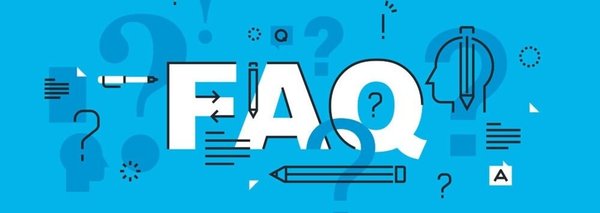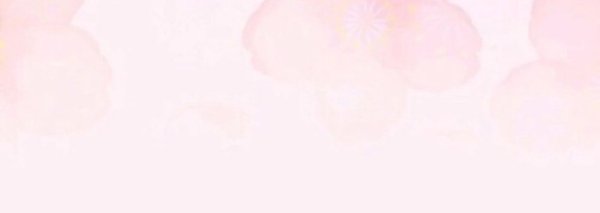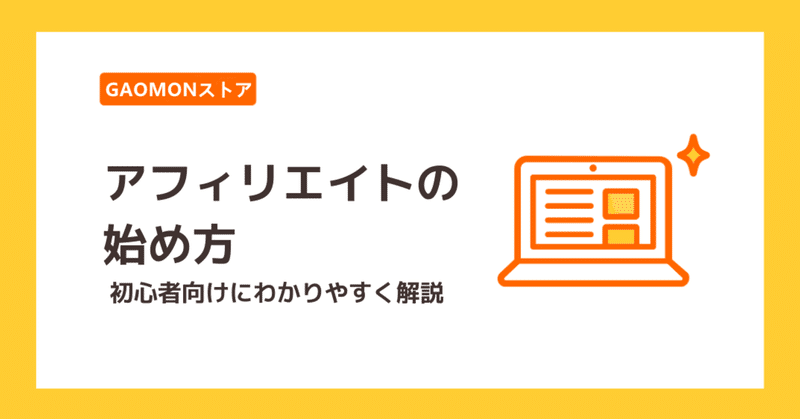記事一覧
PD1161液タブ画面が真っ黒の対処方法(パソコンと接続する注意点)
1、 GAOMON公式サイトで、PD1161の最新ドライバーをダウンロードして、インストールします。 GAOMONドライバーURL:https://gaomon.net/download/ 2、 PD1161電源ケーブル…
GAOMONドライバーのダウンロードとインストール
1、 板タブ/液タブを使用する前に、最初にGAOMON公式サイトで最新のドライバーをダウンロードします。(型番によってダウンロードする) GAOMONドライバーリンク: https://w…
PD1161液タブ画面が真っ黒の対処方法(パソコンと接続する注意点)
1、 GAOMON公式サイトで、PD1161の最新ドライバーをダウンロードして、インストールします。
GAOMONドライバーURL:https://gaomon.net/download/
2、 PD1161電源ケーブルが3in2ケーブルと接続するとき、しっかり回して固定します。
3、 3in2ケーブルがPD1161と接続するとき、隙間を残さずようにしっかり挿します。
4、解決できない場合
GAOMONドライバーのダウンロードとインストール
1、 板タブ/液タブを使用する前に、最初にGAOMON公式サイトで最新のドライバーをダウンロードします。(型番によってダウンロードする)
GAOMONドライバーリンク: https://www.gaomon.net/download/
2、 ダウンロードしたドライバーをインストールします。
(Windows環境)
ダウンロードしたGAOMONドライバーを見つめます。
ドライバーを右クリッ